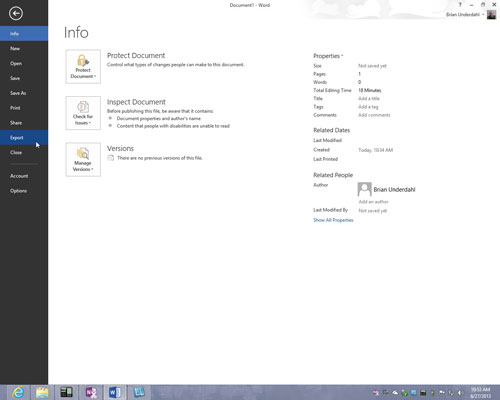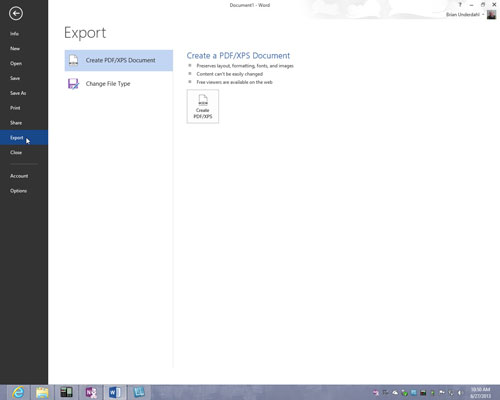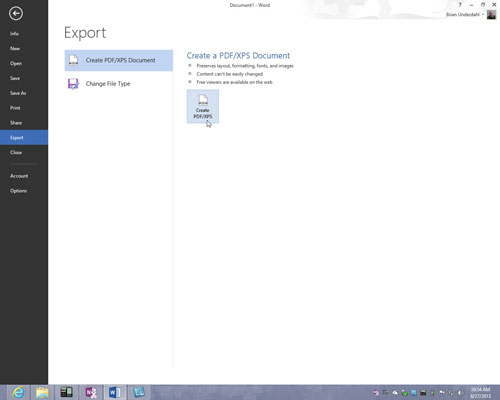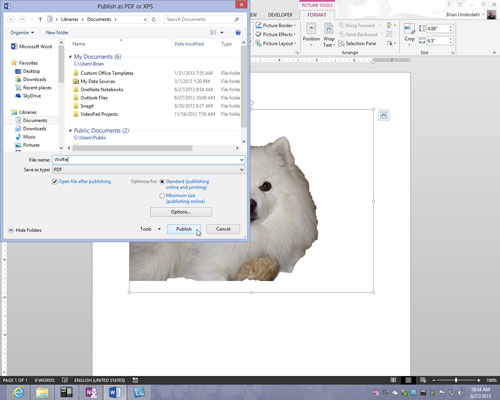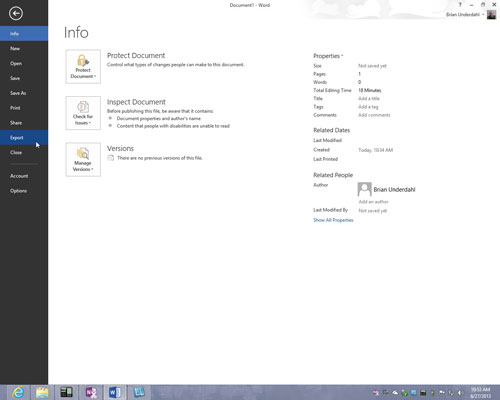
Lépjen a Fájl fülre, és válassza az Exportálás lehetőséget.
Megnyílik az Exportálás ablak.
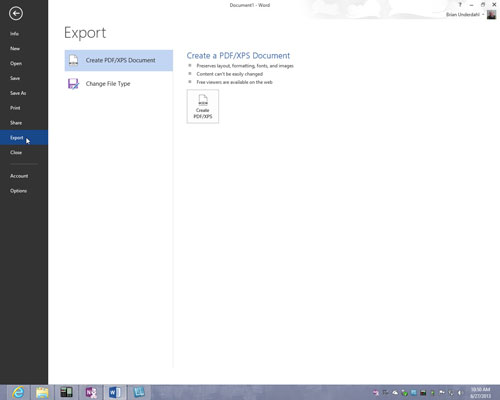
Válassza a PDF/XPS-dokumentum létrehozása lehetőséget.
Az Exportálás ablakban lehetőség nyílik a dokumentum más formátumban történő mentésére is, ha olyan személlyel kell megosztania a dokumentumát, aki nem tud megnyitni egy Office 2013-fájlt.
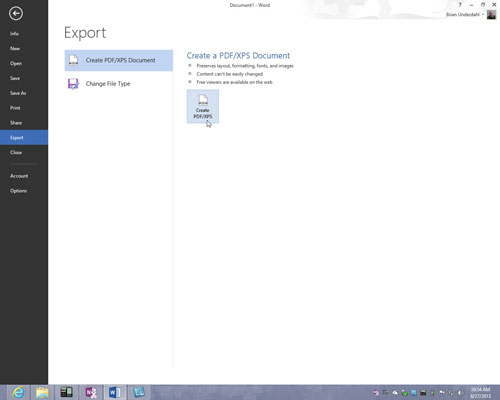
Kattintson a PDF/XPS létrehozása gombra.
Megjelenik a Közzététel PDF-ként vagy XPS-ként párbeszédpanel. Ha XPS-fájl létrehozása a cél, nem PDF-fájl, nyissa meg a Mentés másként legördülő listát, és válassza az XPS-dokumentum (*.xps) lehetőséget. A Microsoft létrehozta az XPS formátumot, hogy versenyezzen a PDF formátummal.
A PDF-fájlokhoz hasonlóan az XPS-fájlok is különböző programokból származó adatokat mutatnak be, ebben az esetben az Internet Explorerben. Az XPS formátum azonban közel sem olyan ismert vagy gyakran használt, mint a PDF formátum.
Kattintson a PDF/XPS létrehozása gombra.
Megjelenik a Közzététel PDF-ként vagy XPS-ként párbeszédpanel. Ha XPS-fájl létrehozása a cél, nem PDF-fájl, nyissa meg a Mentés másként legördülő listát, és válassza az XPS-dokumentum (*.xps) lehetőséget. A Microsoft létrehozta az XPS formátumot, hogy versenyezzen a PDF formátummal.
A PDF-fájlokhoz hasonlóan az XPS-fájlok is különböző programokból származó adatokat mutatnak be, ebben az esetben az Internet Explorerben. Az XPS formátum azonban közel sem olyan ismert vagy gyakran használt, mint a PDF formátum.
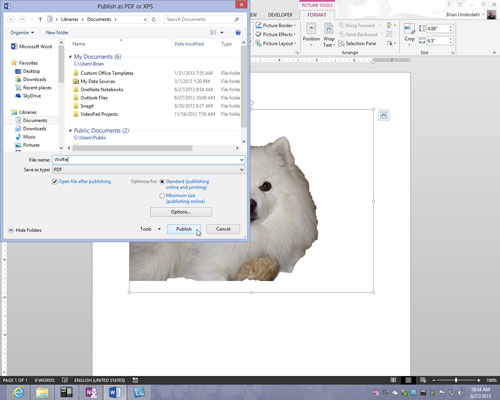
Válasszon ki egy mappát a PDF (vagy XPS) fájl tárolására, adjon neki nevet, majd kattintson a Közzététel gombra.
Megnyílik az Adobe Reader program, és megjelenik a fájl. (Ha XPS-fájlt hozott létre, megnyílik az Internet Explorer.)